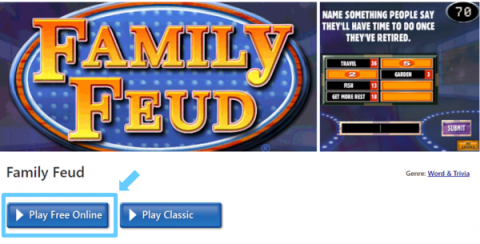Играть в игру Family Feud на Zoom легко. Все, что вам нужно сделать, это пригласить своих друзей и семью на собрание Zoom, а затем показать экран игры, в которую играют онлайн. Вот все, что вам нужно, чтобы начать и играть в игру Family Feud на Zoom.
Застряв дома, вы можете немного нервничать, поэтому играть в игры через Zoom - неплохая идея. Мы должны признать, что питьевые игры на Zoom сейчас в моде, но есть и другие действительно забавные игры, в которые можно поиграть.
Одна из таких игр - Family Feud, в которую вы также можете играть на Zoom. Эта игра, вдохновленная популярным американским телешоу, чрезвычайно увлекательна. Кроме того, вам не потребуются дополнительные аксессуары. Подойдут только мобильный телефон / ноутбук и учетная запись Zoom.
Помимо Family Feud, вы также можете убить время, играя в такие игры, как Heads up и Quiplash on Zoom. А если вы настроены на приключения, поиграйте в «Охоту за мусором» в Zoom - это фантастическая идея.
СОДЕРЖАНИЕ
Что такое игра Family Feud?
Family Feud - одно из старейших американских игровых шоу, которое активно развивается с 1976 года по сегодняшний день. В этой классической игре две семьи соревнуются друг с другом за денежные призы. В оригинальном игровом шоу есть три разных раунда. Семья, выигравшая все три или любые два раунда, становится окончательным победителем.
Это культовое игровое шоу позже было преобразовано в онлайн-игру. Вы можете играть в Family Feud онлайн с потрясающей графикой и классной музыкой. В идеале должно быть две разные семьи. Однако вы всегда можете сформировать команду из пяти игроков, и вы, ребята, можете играть против компьютерной семьи.
Онлайн-игра Family Feud оформлена в том же формате, что и оригинальное игровое шоу. Есть три раунда, и в каждом раунде вашей команде будет задаваться несколько случайно сгенерированных вопросов. Есть бонусный раунд под названием «Fast Money». В этом раунде могут участвовать любые два члена от каждой группы.
Часть 1: Настройка Zoom
Прежде всего, загрузите и установите приложение Zoom на свой компьютер. Откройте приложение и войдите в систему. Если это ваш первый раз, вам нужно будет сначала зарегистрироваться. Ссылка ниже вам поможет.
► Как настроить встречу Zoom, начать новую встречу и пригласить друзей
После установки Zoom создайте новую встречу. Выберите вариант «Начать с видео», чтобы показать себя в Zoom. Если вы хотите спрятаться , снимите флажок с опции видео при запуске новой встречи.
Чтобы пригласить друзей, вам нужно нажать на «Управление участниками» на экране собрания, а затем после этого нажать на опцию «Пригласить», расположенную в нижней части панели «Участники».
Скопируйте сообщение с приглашением и поделитесь им с друзьями через личное сообщение, электронную почту или любую другую платформу по своему усмотрению.
Хорошо подготовьте игру по методу 1, потому что она потребует некоторой подготовки. С другой стороны, онлайн-игра по методу 2 не требует особой домашней работы. Однако способ 1 предоставит вам хороший выбор настроек. Как только все будут доступны, вы можете начать играть в игру.
Часть 2. Сыграйте в игру на Zoom, используя метод 1 или метод 2.
Вот два способа сыграть в нее. Метод 1 предполагает автономную подготовку, а затем вы можете воспроизвести его во время собрания Zoom. Этот метод позволяет вам самостоятельно разрабатывать вопросы и, таким образом, иметь большие возможности настройки. Вы даже можете изменить вопросы соответствующим образом, чтобы каждый раз играть в игру по-разному.
В то время как, используя метод 2, вы можете играть в игру онлайн в играх MSN.
Метод 1: спланируйте сами и играйте с увеличением
Семейная вражда, как мы все знаем, сейчас является одним из самых популярных дневных реалити-шоу на телевидении, и не зря. Это платформа, на которой семьи могут объединяться, отвечать на необычные вопросы и смотреть, как друг друга рушатся под давлением, пока они дают ответы на вопросы анкеты.
Хотя приведенное выше руководство может помочь вам легко разыграть семейную вражду через браузер, вы не можете контролировать, какие вопросы вы задаете друг другу. Более того, в нем отсутствует ошеломленный хозяин, что, в свою очередь, делает игру намного веселее. Что ж, есть простой способ сыграть в семейную вражду с друзьями и семьей с помощью Zoom, используя свой собственный набор вопросов.
Более того, вы сможете произвести лучшее впечатление на Стива Харви, помогая двум группам соревноваться друг с другом. Посмотрим, как этого добиться.
Вещи, которые вам понадобятся при использовании метода 1
- Увеличить аккаунт для организации и проведения встречи
- Подборка тщательно подобранных вопросов (см. Наш банк вопросов в конце этого руководства)
- Густые мужественные усы (по желанию)
Как играть в игру по методу 1
Убедитесь, что вы настроили встречу Zoom, как описано в части 1 руководства.
Шаг 1. Возьмите лист бумаги и запишите все вопросы, которые, по вашему мнению, подходят для данной группы. Убедитесь, что у вас есть список как минимум из 10-15 вопросов. Это даст каждой команде шанс вернуться, даже если они отстают на начальном этапе игры. Список вопросов можно найти на страницах, которыми мы поделились ниже, в разделе «Банки вопросов» ниже.
Шаг 2: Теперь начните собрание Zoom (как указано выше) со всеми членами группы, которые должны сыграть с вами в семейную вражду, и разделите их на две команды. В каждой команде должно быть минимум 3 и максимум 5 игроков.
После этого дайте каждой команде название или позвольте им выбрать одно самостоятельно. Это поможет вам отслеживать счет, а также решать их в середине игры.
Шаг 3. Теперь начните с того, что поделитесь своей белой доской со всей группой и используйте инструменты аннотирования, чтобы создать два столбца в дальнем правом углу доски. Дайте каждому столбцу соответствующее имя для имеющихся команд.
Эти столбцы помогут вам отслеживать общие результаты каждой команды, что поможет вам определить победителя в конце игры. Затем победитель может сыграть в бонусном раунде «Быстрые деньги», в котором вы можете получить реальный приз, например подарочную карту, игровой пропуск или что-нибудь виртуальное, имеющее денежную ценность во времена социального дистанцирования.
Примечание. Чтобы сделать вещи интересными, вы можете попросить всю группу внести свой вклад в вознаграждение Fast Money, сделав определенные взносы. Это резко увеличит ставки и даст каждому дополнительный стимул для достижения победы.
Шаг 4: После того, как вы настроили табло в крайнем правом углу, перейдите к созданию еще двух столбцов в середине экрана с 5 строками. Они будут действовать как столбцы, в которые вы будете вводить правильные ответы в зависимости от результата каждой команды.
Шаг 5: Откройте приложение часов на вашем ПК / Mac в фоновом режиме и переключитесь в режим «Таймер». Теперь установите таймер на 20 секунд в качестве ограничения по времени. Вы даже можете уменьшить его до 15 секунд, если вы и ваши друзья смотрите шоу регулярно и достаточно конкурентоспособны.
Шаг 6: После того, как часы настроены, вы готовы начать игру. Просто позвоните двум участникам из соответствующих команд и используйте таймер, чтобы задать время для первого вопроса. По ходу дела помещайте соответствующие ответы на доску и играйте в игру, как обычно. После завершения раунда вы можете использовать инструмент стирания, чтобы стереть текущие результаты и начать заново.
Таким образом, вы сможете часами играть в Family Feud со своими друзьями и семьей, отслеживая их результаты в режиме реального времени.
Подсказка: используйте режим масштабирования бок о бок в своих интересах, если вы являетесь хозяином игры. Это позволит вам просматривать видеопоток всех ваших участников, а также контролировать и комментировать доску.
Банки вопросов для метода 1
Family Feud опрашивает банки, чтобы помочь вам начать работу со списком вопросов:
- Банк 1 | Предоставлено: Hobbylark
- Банк 2 | Предоставлено: Prepschooler
- Банк 3 | Предоставлено: Momjunction
- Банк 4 | Предоставлено: Lovetoknow
- Банк 5 | Предоставлено: Wehavekids
- Банк 6 | Предоставлено: Angelfire
- Банк 7 | Предоставлено: Checkyourfood
- Банк 8 | Предоставлено: Gamespot
Метод 2: сыграйте в онлайн и поделитесь в Zoom
Вот как вы можете сыграть в игру Family Feud онлайн и поделиться ею на Zoom.
Как настроить игру онлайн с помощью метода 2:
Убедитесь, что вы настроили встречу Zoom, как описано в части 1 руководства.
Запустите игру на своем ПК. Посетите страницу игры Family Feud, расположенную ниже.
Посетите: онлайн-игра Family Feud
Как только страница игры загрузится, нажмите кнопку «Играть бесплатно в сети», чтобы начать игру. Подождите, пока игра загрузится, и нажмите «Далее», чтобы начать игру.

Перед началом игры давайте сначала сделаем экран видимым для всех игроков, поделившись этим экраном.
На экране собрания Zoom нажмите кнопку «Поделиться экраном», а затем выберите окно игры. Обязательно выберите параметр «Поделиться звуком компьютера», чтобы игроки могли слышать звук из игры.

Пришло время поиграть в игру.
Будьте ведущим / рассказчиком и зачитайте все вопросы своей банде. Вы также обязаны нажимать на варианты, основанные на их ответах.

Правила игры по методу 2
Помимо ведущего, должно быть 10 игроков. Сформируйте две команды по пять человек в каждой. Для вашего удобства назовите их, например, «Команда А» или «Команда Б.». Организатор не участвует в игре. Будет три раунда, и для каждого раунда на вашем экране будут появляться случайные вопросы.
Участники могут видеть эти вопросы, потому что вы видите свой экран. Вы по-прежнему можете зачитать эти вопросы каждой команде, и как только они дадут вам ответ, просто введите его в отведенное для этого пустое место и нажмите «Отправить».
Чем ближе ответы к популярным ответам в опросах, тем выше будет оценка команды, дающей ответ.
За каждый неправильный ответ вы получаете предупреждение, так что будьте осторожны. Как только вы получите три страйка, раунд для вас будет окончен.
Вы можете добраться до раунда «Быстрые деньги» только в том случае, если ваш общий счет в первых трех раундах хороший. В этом бонусном раунде вам нужно ответить на пять вопросов, и максимальное количество очков, которое вы можете получить, составляет 200.
Итак, вы сыграли веселую сессию Family Feud со своим племенем? Вам нужна дополнительная помощь? Дайте нам знать в комментариях ниже. Мы рады помочь!